硬件加速gpu计划后就可以提升图形加载速度,降低cpu处理器的负担,系统运行就会更加流畅哦,在win11电脑中怎么去开启硬件加速gpu计划呢,可以点击打开控制面板,取消勾选使用软件程序而不使用GPU呈现选项,再去设置里面找到更改默认图形设置,点击开启硬件加速gpu计划就可以咯。
win11硬件加速gpu计划开启方法
1、打开“控制面板”

2、将“查看方式”改为大图标。打开“internet选项”
3、进入“高级”,取消“使用软件程序而不使用GPU呈现”并点击确定保存
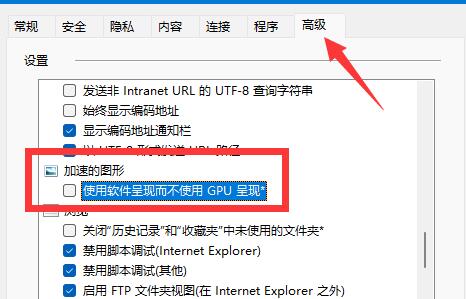
4、右键开始菜单,打开“设置”
5、打开右边“显示”设置
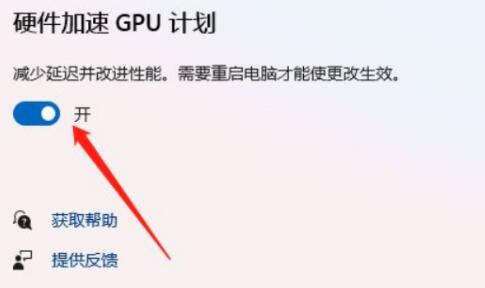
6、进入图形设置,点击“更改默认图形设置”
7、开启其中的“硬件加速gpu计划”即可